Como instalar LosslessCut no Linux
Você precisa de um bom editor de vídeo no Linux que possa lidar com filmagens sem perdas? Confira Corte sem perdas. É um editor leve não linear para Linux e pode fazer suas filmagens sem nenhuma perda de qualidade. Veja como instalá-lo no Linux.
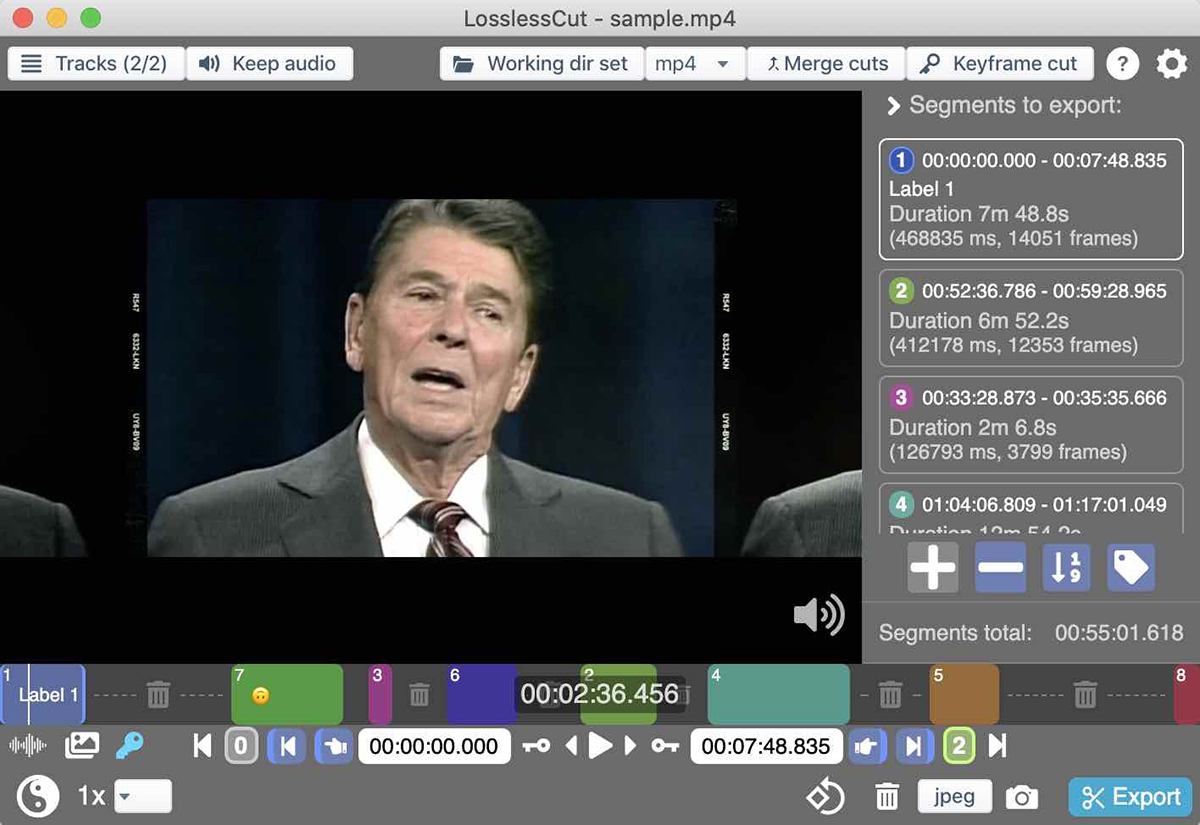
Instruções de instalação do AppImage
Uma ótima maneira de instalar o editor de vídeo Lossless Cut no Linux é com a versão AppImage. A versão AppImage do Lossless Cut funciona em 100% das distribuições Linux e, o melhor de tudo, você não precisa lidar com dependências.
Para obter a versão mais recente do Lossless Cut funcionando em seu PC Linux, você precisará de uma ferramenta chamada AppImageLauncher. Ele gerencia automaticamente seus AppImages e os integra ao sistema Linux, para que você não precise fazer isso.
Instalar o aplicativo AppImageLaunch é relativamente fácil. Para fazê-lo funcionar, comece abrindo uma janela de terminal na área de trabalho do Linux. Você pode iniciar uma janela de terminal na área de trabalho do Linux pressionando Ctrl + Alt + T no teclado. Ou pesquise “Terminal” no menu de aplicativos.
Com a janela do terminal aberta, instale o programa em seu computador que corresponda ao sistema operacional que você usa atualmente.
Ubuntu
wget https://github.com/TheAssassin/AppImageLauncher/releases/download/v2.2.0/appimagelauncher_2.2.0-travis995.0f91801.bionic_amd64.deb sudo apt install ./appimagelauncher_2.2.0-travis995.0f91801.bionic_amd64.deb
Debian
wget https://github.com/TheAssassin/AppImageLauncher/releases/download/v2.2.0/appimagelauncher_2.2.0-travis995.0f91801.bionic_amd64.deb sudo dpkg -i https://github.com/TheAssassin/AppImageLauncher/releases/download/v2.2.0/appimagelauncher_2.2.0-travis995.0f91801.bionic_amd64.deb sudo apt-get install -f
Fedora
sudo dnf install https://github.com/TheAssassin/AppImageLauncher/releases/download/v2.2.0/appimagelauncher-2.2.0-travis995.0f91801.x86_64.rpm
OpenSUSE
wget https://github.com/TheAssassin/AppImageLauncher/releases/download/v2.2.0/appimagelauncher-2.2.0-travis995.0f91801.x86_64.rpm sudo zypper install appimagelauncher-2.2.0-travis995.0f91801.x86_64.rpm
Arch Linux
sudo pacman -S git base-devel git clone https://aur.archlinux.org/trizen.git cd trizen / makepkg -sri trizen -S appimagelauncher
Com o aplicativo AppImage Launcher configurado em seu computador, a instalação do Lossless Cut pode começar. Usando o comando wget , baixe a última aplicação Lossless Cut AppImage para o seu computador.
wget https://github.com/mifi/lossless-cut/releases/download/v3.39.0/LosslessCut-linux.AppImage -O ~ / Downloads / LosslessCut-linux.AppImage
Quando o comando de download terminar, abra o Linux File Manager e selecione a pasta “Downloads”. Em seguida, clique com o botão direito do mouse no arquivo “LosslessCut-linux.AppImage” e selecione “Abrir com AppImageLauncher”.
Ao iniciar o arquivo Lossless Cut AppImage com AppImageLauncher, uma janela pop-up aparecerá. Este pop-up irá informá-lo de que Lossless Cut ainda não foi integrado ao sistema. Selecione o botão “Integrar e executar” para instalar o Lossless Cut em seu computador Linux.
Quando a instalação for concluída, Lossless Cut aparecerá no menu do seu aplicativo.
Instruções de instalação do pacote instantâneo
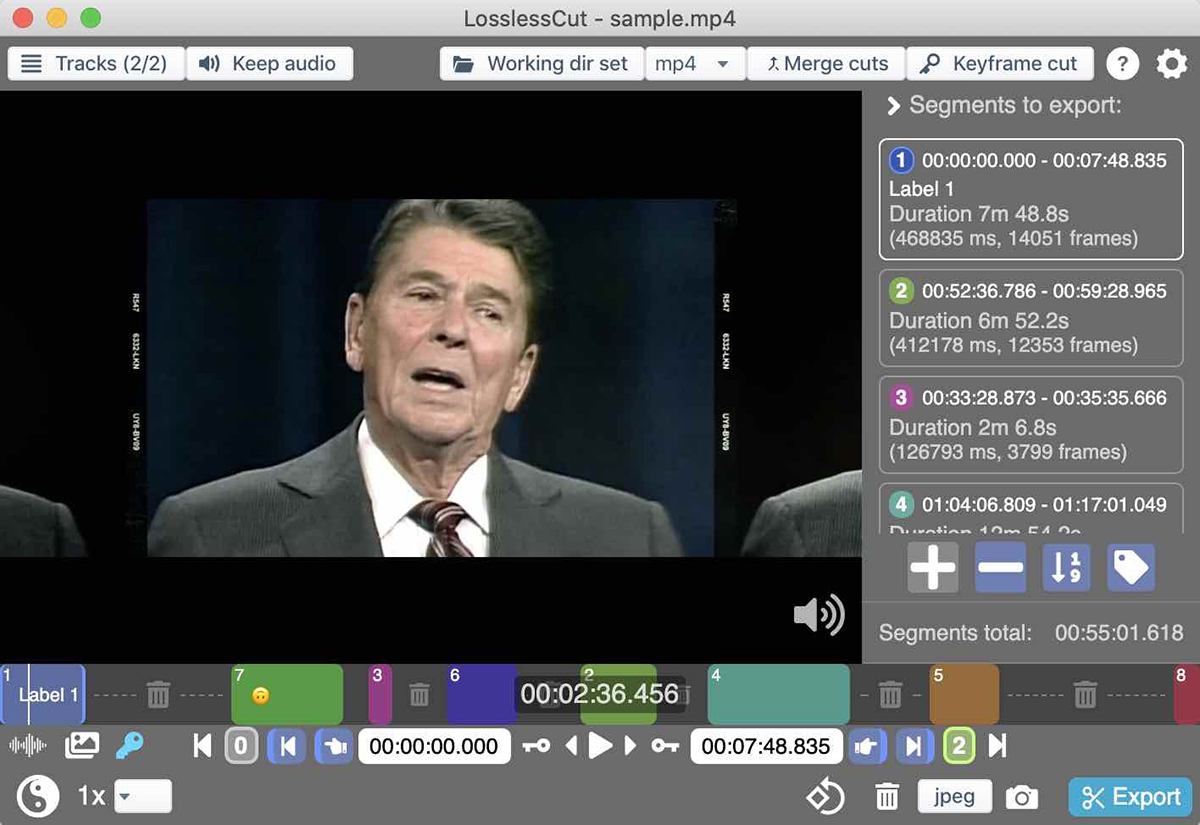
O aplicativo Lossless Cut está disponível para usuários no Ubuntu Snap Store. Para configurá-lo, comece instalando o tempo de execução do pacote Snap em seu computador. O tempo de execução do pacote Snap é necessário para instalar o Snaps.
Nota: se você usa o Ubuntu, não precisa configurar o tempo de execução do Snap, pois ele é configurado no seu computador fora da caixa.
Configurar o tempo de execução do pacote Snap é fácil. Para fazer isso, inicie uma janela de terminal pressionando Ctrl + Alt + T ou pesquise “Terminal” no menu do aplicativo e inicie-o. Instale o pacote “snapd” quando o terminal estiver aberto e habilite o serviço “snapd.socket”.
Precisa de ajuda para fazer com que o tempo de execução do pacote Snap funcione em seu PC Linux? Siga nosso guia sobre o assunto . Quando o tempo de execução do pacote Snap estiver pronto para uso, instale o aplicativo Lossless Cut usando a instalação instantânea .
sudo snap install losslesscut
Instruções de instalação do Flatpak
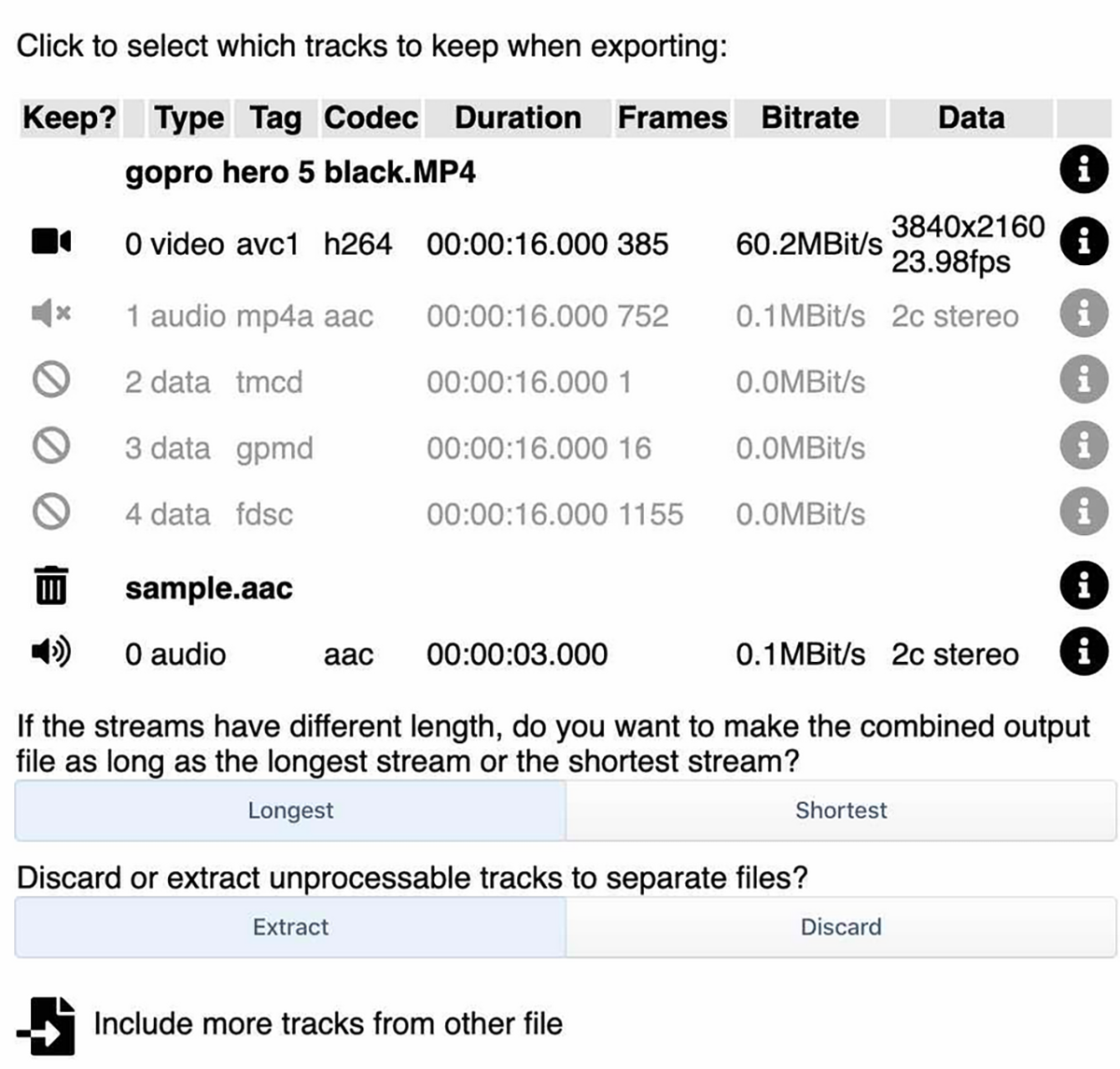
O aplicativo Lossless Cut está na loja de aplicativos Flathub como um Flatpak. Se você gostaria de instalar o software em seu computador, comece habilitando o tempo de execução Flatpak em seu computador.
Para configurar o tempo de execução Flatpak no Linux, instale o pacote “flatpak” em seu computador. Se você estiver tendo problemas para configurar o tempo de execução do Flatpak em seu computador, siga nosso guia de configuração no assunto .
Depois de configurar o tempo de execução Flatpak em seu computador, é hora de configurar a loja de aplicativos Flathub. Esta app store possibilitará a instalação do Lossless Cut. Para habilitar o repositório Flathub, digite o comando remote-add .
flatpak remote-add --if-not-existing flathub https://flathub.org/repo/flathub.flatpakrepo
Com o repo Flathub adicionado ao Flatpak, a instalação do Lossless Cut pode começar. Usando o comando flatpak install , configure o aplicativo.
flatpak install flathub no.mifi.losslesscut
Instruções de instalação do Arch Linux
Se estiver usando o Arch Linux , você poderá instalar o Lossless Cut por meio do Repositório de usuários do Arch Linux . Para instalar o aplicativo do AUR, você precisará instalar o aplicativo auxiliar Trizen AUR .
Trizen também está no AUR, mas é muito fácil de instalar, pois não há subpacotes para configurar. Para configurá-lo, digite os comandos abaixo na janela do seu terminal.
sudo pacman -S git base-devel git clone https://aur.archlinux.org/trizen.git cd trizen / makepkg -sri
Com o ajudante Trizen AUR configurado, você poderá instalar o aplicativo Lossless Cut usando o comando trizen -S .
trizen -S losslesscut-bin
Fedora / OpenSUSE
Tanto o Fedora quanto o OpenSUSE Linux não possuem arquivos de pacote RPM disponíveis para instalar o Lossless Cut. Se você usa esses sistemas operacionais e deseja instalar o aplicativo, siga as instruções Flatpak, Snap ou AppImage para fazê-lo funcionar em seu PC Linux.
O post Como instalar o LosslessCut no Linux apareceu primeiro no AddictiveTips .

